 Všetky druhy problémov s prihlásením sa do stránok, keď sa nemôžete prihlásiť do Odnoklassniki, kontaktujte nás, že váš účet je zablokovaný pri podozrení z hackingu, a sú požiadaní o zadanie telefónneho čísla, potom kódu a v dôsledku toho vyberajú peniaze z účtu, najčastejšie spojené so škodlivým zmeny v súbore hostiteľov systému.
Všetky druhy problémov s prihlásením sa do stránok, keď sa nemôžete prihlásiť do Odnoklassniki, kontaktujte nás, že váš účet je zablokovaný pri podozrení z hackingu, a sú požiadaní o zadanie telefónneho čísla, potom kódu a v dôsledku toho vyberajú peniaze z účtu, najčastejšie spojené so škodlivým zmeny v súbore hostiteľov systému.
Existuje mnoho spôsobov, ako opraviť súbor hostiteľov v systéme Windows a všetky sú úplne jednoduché. Zvážte tri takéto metódy, ktoré pravdepodobne stačia na to, aby bol tento súbor v poriadku. Aktualizácia 2016: Súbor hostiteľov v systéme Windows 10 (ako zmeniť, obnoviť, kde sa nachádza).
Fix hostitelia v poznámke
Prvá metóda, ktorú zvážime, je spôsob, ako opraviť súbor hostiteľov v programe Poznámkový blok. Možno je to najjednoduchší a najrýchlejší spôsob.
Najprv spustite poznámkový blok v mene administrátora (je to potrebné, inak nebude opravený hostiteľ uložený), pre ktorý:
- Vo Windows 7 prejdite na "Štart" - "Všetky programy" - "Štandardné", kliknite pravým tlačidlom na poznámkový blok a vyberte "Spustiť ako správca".
- V systéme Windows 8 a Windows 8.1 na úvodnej obrazovke začnite písať prvé písmená slova "Poznámkový blok", vyhľadávací panel sa otvorí napravo. Kliknite pravým tlačidlom na poznámkový blok a vyberte "Spustiť ako správca".
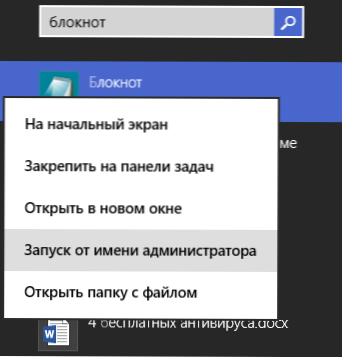
Ďalším krokom je otvorenie súboru hostiteľov.Vyberte si súbor "File" - "Open" v poznámkovom bloku, prepnite z "Text Documents .txt" na "Všetky súbory" v spodnej časti úvodného okna, choďte do priečinka C: \ Windows \ System32 \ ovládače \ atď a otvorte súbor hostitelia.
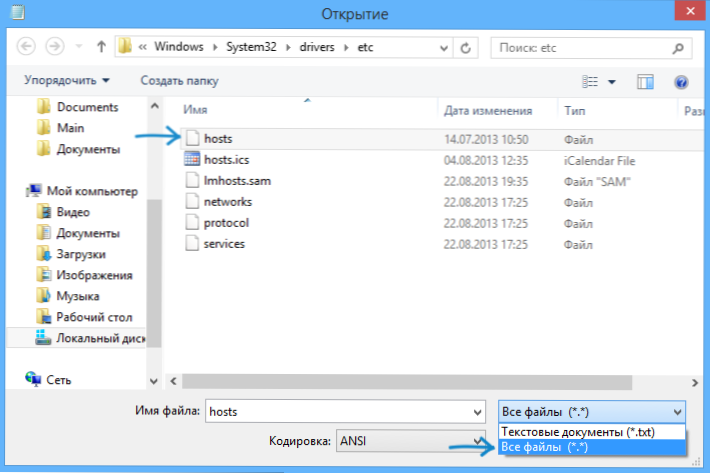
Upozorňujeme, že ak máte niekoľko súborov hostiteľov, musíte otvoriť súbor, ktorý je bez akéhokoľvek rozšírenia.
Posledným krokom je odstránenie všetkých nepotrebných riadkov zo súboru hostiteľov alebo jednoducho vloženie jeho pôvodného obsahu do súboru, ktorý sa dá napríklad kopírovať (a súčasne vidieť, ktoré riadky sú zbytočné).
# Copyright (c) 1993-2009 Microsoft Corp. # # Toto je vzorový súbor HOSTS, ktorý používa systém Microsoft TCP / IP pre systém Windows. # # Tento súbor obsahuje adresy IP pre názvy hostiteľov. Každá položka riadku. Adresa IP nasledovaná príslušným názvom hostiteľa. # IP adresa by mala byť umiestnená aspoň v jednom priestore. # # Okrem toho môžu byť komentáre (ako napríklad tieto) vložené na jednotlivé # riadky alebo po názve stroja označenom symbolom "#". # # Napríklad: # # 102.54.94.97 rhino.acme.com # zdrojový server # 38.25.63.10 x.acme.com # x klient hostiteľa # localhost názov rozlíšenie je DNS DNS sám. # 127.0.0.1 localhost # :: 1 localhost
Poznámka: hostiteľský súbor môže byť prázdny, je to normálne, takže nič nemusíte opraviť. Text v súbore hostiteľov je v ruštine a angličtine, nezáleží na tom.
Potom vyberte "Súbor" - "Uložiť" a uložte upravené hostiteľské počítače (nemusí sa ukladať, ak ste spustili Poznámkový blok, nie ako správca). Po vykonaní tejto akcie sa odporúča reštartovať počítač, aby sa zmeny prejavili.
Ako opraviť hostitelia v AVZ
Ďalším jednoduchým spôsobom, ako opraviť hostiteľa, je použiť nástroj AVZ anti-virus (nie je to možné len preto, že v tejto príručke sa bude zaoberať iba oprava hostiteľa).
AVZ môžete zdarma stiahnuť z oficiálneho webu pre vývojárov. http://www.z-oleg.com/secur/avz/download.php (pozrite sa na pravej strane stránky).

Rozbaľte archív s programom a spustite súbor avz.exe, potom v hlavnom menu programu zvoľte "File" - "Obnovenie systému" a skontrolujte jednu položku "Čistenie súborov hosts".

Potom kliknite na položku "Vykonať označené operácie" a po dokončení reštartujte počítač.
Microsoft opraviť pomôcku na obnovenie hostiteľov súborov
A posledná cesta je prejsť na stránku. http://support.microsoft.com/kb/972034/ru určený na obnovenie súboru hostiteľov a na prevzatie nástroja tam opraviť to automaticky previesť tento súbor do pôvodného stavu.

Okrem toho na tejto stránke nájdete pôvodný obsah hostiteľského súboru pre rôzne operačné systémy.












